為什麼我的 Apple Music 不播放歌曲?
如果您今天要尋找最好的在線音樂流媒體網站, 蘋果音樂 可以在你的名單上。 錯誤可能會顯示為 Apple Music無法播放歌曲 由於 Apple Music 有很多歌曲。 對於超過 90 萬首歌曲,我們中的許多人真的很期待每次我們想听所有這些歌曲。
在本文中,我們將討論有關如何修復 Apple Music 不播放歌曲的可能解決方案。 因此,如果您目前遇到上述困境,最好看看並閱讀本文,您將學到很多東西。
內容指南 第 1 部分。 為什麼 Apple Music 或 iTunes 不播放歌曲?第 2 部分。 如何修復 Apple Music 播放列表不播放?第 3 部分。 額外提示:在任何設備上播放 Apple Music 的最佳方式第4部分。全部歸納
第 1 部分。 為什麼 Apple Music 或 iTunes 不播放歌曲?
那麼,為什麼 Apple Music 不播放歌曲? 在本文的這一部分中,我們將討論解決這一困境時應該考慮的最重要因素之一。 我們列出了導致 Apple Music 無法播放歌曲的困境的一些可能原因,因此您可以全部查看。
- 如果歌曲是從 iTunes 商店購買的,則您嘗試訪問 Apple Music 的設備數量可能已超過允許使用的總數。
- 您沒有穩定的互聯網或根本沒有互聯網連接。
- 您的 Apple Music 訂閱已經無效或過期。
- 您未登錄 Apple Music 應用程序。
- 您的 Apple Music 應用未更新。
- 您的設備上沒有安裝最新版本的 iOS。
- 您的設備無法正常工作或損壞。
- 您有內容限制,或者您已在您的設備上允許它。
如果您想在繼續使用我們推薦的修復程序之前先進行故障排除,您可以使用這些可能的原因作為參考。 另一方面,我們還創建了一個解決方案列表,您可以嘗試使用這些解決方案來播放您無法播放的所有 Apple Music 歌曲。
第 2 部分。 如何修復 Apple Music 播放列表不播放?
您應該知道的另一個重要因素是可能解決 Apple Music 不播放歌曲的困境。 我們還列出了一些您可以嘗試解決問題的解決方案。
修復 1. 您使用多少設備來訪問您的 Apple Music 歌曲?
您可以嘗試做的眾多修復之一是檢查您是否僅在允許的設備數量上播放 Apple Music 歌曲。 如果您訂閱了 Apple Music,則最多只能在五 (5) 台授權設備上播放。 如果您已經達到設備數量的限制,並且您仍想添加一台,您可以取消授權一台,然後再授權您想要的另一台。
修復 2. 檢查您的互聯網狀態
您可以嘗試做的第二件事是檢查您的互聯網或網絡連接。 Apple Music 不播放歌曲的原因也可能是您沒有互聯網連接,或者您的互聯網路由器壞了。 您也可以嘗試打開和關閉您的互聯網路由器,看看連接的穩定性是否是兩難選擇。
修復 3. 您不再訂閱 Apple Music 或您所在地區的歌曲不可用
在播放 Apple Music 時,另一個最容易被誤解的錯誤是經常檢查我們的訂閱。 Apple Music 不播放歌曲的原因可能是您的 Apple Music 訂閱已過期。 為了檢查,我們準備了一些您可以嘗試在下面執行的步驟。
如果您是安卓用戶:
- 啟動 Apple Music 應用程序,然後點擊垂直排列的圓點按鈕,您也可以點擊您的頭像。
- 然後點擊“設置”,然後繼續“管理會員”。
- 點擊 ,然後選擇您想要的訂閱計劃。
如果您是 iOS 用戶:
- 解鎖您的 iPhone,然後將鼠標懸停到“設置”,然後單擊“個人資料圖片”。
- 去並選擇“訂閱”選項。
- 然後您現在將在此處看到您的 Apple Music,然後點擊“Apple Music”以續訂您的計劃訂閱。

您還可以查看帳戶所在地區,以了解您想播放的 Apple Music 歌曲是否在您所在的地區可用。 如果您所在的地區不支持 Apple Music,您將無法播放或使用 Apple Music。 您必須小心,因為它通常發生在非美國用戶身上。 為了能夠確保這不是 Apple Music 不播放歌曲的原因,您必須始終檢查您的訂閱和帳戶區域的有效性,具體取決於您所在的位置。
修復 4. 嘗試重新啟動 Apple Music 應用
對於第四個修復,我們將獲得基本的。 您應該重新啟動 Apple Music 應用程序,然後再試一次,看看它是否能解決困境。 以下是您必須做的事情的分步程序。
對於Android用戶:
- 在您的設備上啟動“設置”應用程序,然後轉到“應用程序”。
- 選擇“蘋果音樂”。
- 選擇“強制停止”按鈕,然後嘗試再次打開您的 Apple Music 應用程序。
對於iOS用戶:
- 為了能夠關閉 Apple Music 應用,請啟動 App Switcher。 要找到該應用程序,您必須向右滑動,然後在該應用程序上向上滑動。
- 前往主屏幕,或者您也可以前往 App Library 以啟動 Apple Music,然後單擊 App。
如果您在重新打開應用程序後發現沒有任何反應,那麼您應該嘗試本文這一部分中列出的其他方法或修復程序。
修復 5. 檢查您是否限制了某些內容
Apple Music 不播放歌曲的另一個可能原因是您可能有意或無意地設置了限制。 此方法只有在您使用時才能完成 iOS 設備。 如果無法在您的 Apple Music 應用上播放明確的歌曲,通常會發生這種情況,讓我們檢查一下如何檢查它的步驟。
- 解鎖您的 iPhone,然後打開“設置”應用程序。
- 繼續“屏幕時間”,然後將鼠標懸停在“內容和隱私限制”選項上。
- 將鼠標懸停在“內容限制”上。
- 開始啟動“音樂、播客、新聞和鍛煉”部分。
- 選擇“顯式”選項。
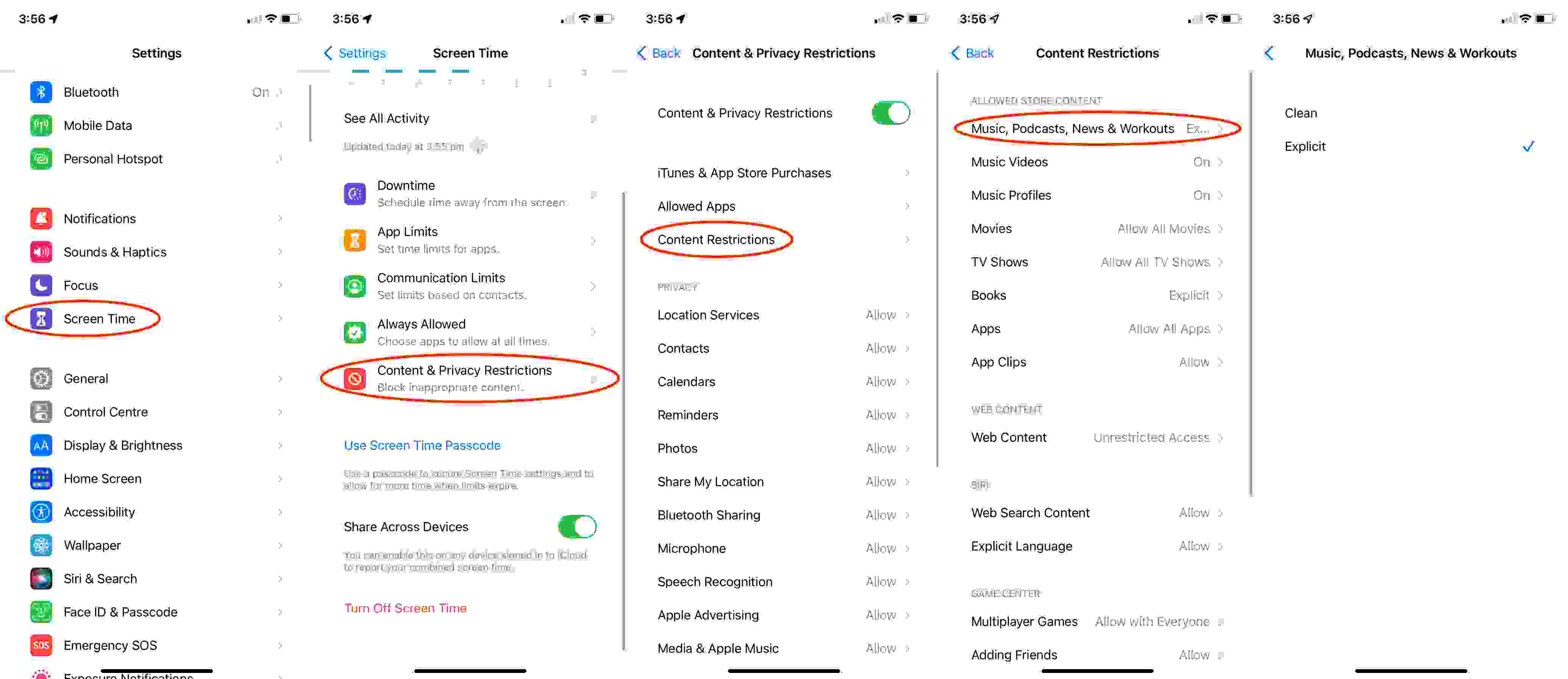
第 3 部分。 額外提示:在任何設備上播放 Apple Music 的最佳方式
既然我們已經討論了您在訪問 Apple Music 時通常會遇到的一種可能的困境,而 Apple Music 中沒有播放歌曲,我們將與您分享一些您肯定會感到驚訝的東西。 它是一個可以幫助您在任何設備上播放 Apple Music 的工具,是的,您沒看錯! 可以通過使用 AMusicSoft Apple 音樂轉換器.
那麼,如何使用它隨時隨地在任何設備上播放 Apple Music? 這個工具是一個專業的轉換器,所以你能做的是 將您的歌曲轉換為 MP3 格式 或其他易於處理或播放的文件格式。 您還可以節省很多您看重的東西,例如時間、精力和精力。 這個專業轉換器可以將您的文件轉換為比基本專業轉換器快 16 倍。 除了轉換文件之外, 數字版權管理 (DRM) 將被刪除 透過使用此 AMusicSoft Apple Music 轉換器。您也可以輕鬆使用這個專業轉換器,因為它只有三個步驟,我們可以在下面檢查。
- 首先,您可以在網上尋找專業的轉換器並下載它。 然後,您必須將其安裝在您的個人計算機上並使用電纜將其連接到您的設備。
- 成功連接設備和計算機後,該工具將自動掃描存儲在音樂庫中的所有音樂文件。 掃描音樂文件的時間長短取決於您的音樂庫有多大。

- 然後開始建立一個要儲存所有輸出檔案的資料夾,您可以根據您想要的命名方式重新命名該資料夾。您可以選擇預設名稱,例如歌曲標題或歌曲歌手的名字。現在您也可以開始選擇所需的文件格式。當您選擇使用此 AMusicSoft Apple 轉換器時,有多種檔案格式可供選擇。

- 點擊“轉換”選項卡開始轉換您的文件。

第4部分。全部歸納
我們希望您已經學到了很多東西,能夠解決 Apple Music 無法播放歌曲的困境。 對許多人來說,擁有足夠的音樂來源非常重要,特別是如果這是他們快樂和力量的源泉。 使用我們上面列出的修復程序可以為那些遇到上述困境的人提供巨大幫助。 您可以隨時使用 AMusicSoft Apple 音樂轉換器。透過AMusicSoft的幫助,尤其是轉換功能,你一定要去試試看。
人們也讀
Robert Fabry 是一位熱心的部落客,也是一位熱衷於科技的愛好者,也許他可以透過分享一些技巧來感染你。他也對音樂充滿熱情,並為 AMusicSoft 撰寫過這些主題的文章。